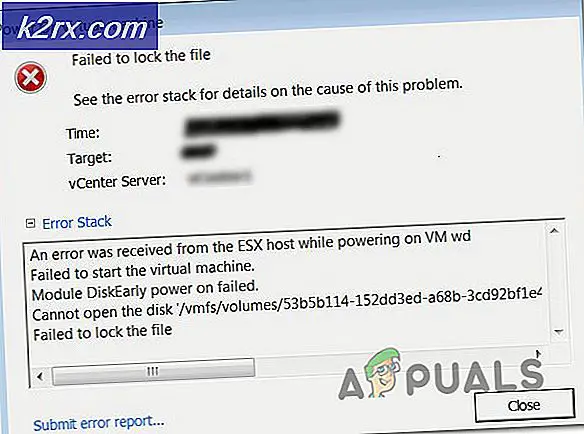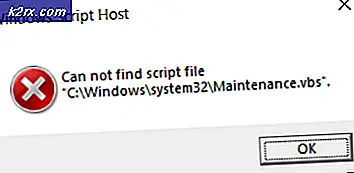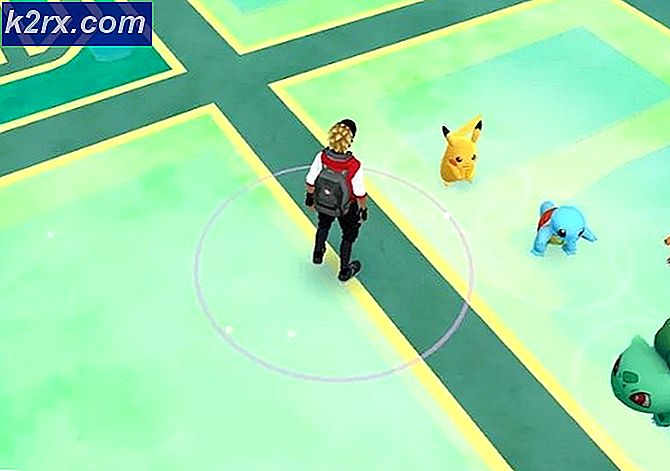Khắc phục: Ứng dụng sẽ không mở, Lỗi 0x80070019 trên Windows 10 Mobile
Phiên bản di động của Windows 10, như dự đoán như nó có thể có, ban đầu đi kèm với một loạt các sai sót khác nhau. Với các bản cập nhật thường xuyên, nhiều lỗ hổng này đã được xử lý, nhưng chỉ được thay thế bằng các lỗi khác nhau. Một trong những vấn đề sâu sắc nhất đã làm cho họ rõ ràng trong điệu nhảy cập nhật và sửa lỗi mà Microsoft đang chơi với Windows 10 Mobile là một trong những ứng dụng, đặc biệt là các báo thức và đồng hồ, Whatsapp, Nhắn tin + Skype và Lịch ứng dụng, sẽ đơn giản từ chối mở.
Các ứng dụng bị ảnh hưởng bởi sự cố này sẽ chuyển sang màu xám trên màn hình Bắt đầu của người dùng và khi người dùng cố gắng khởi chạy chúng, một thông báo cho biết (Tên ứng dụng) không thể mở được. Bản cập nhật ứng dụng có thể có sẵn trong Cửa hàng. Việc đi tới Cửa hàng và tìm kiếm bản cập nhật cho ứng dụng được đề cập đã khiến người dùng tìm bản cập nhật nhưng bất cứ khi nào họ cố gắng cài đặt bản cập nhật, bản cập nhật sẽ không thành công và họ sẽ nhận được thông báo lỗi có mã lỗi 0x80070019.
Vấn đề này, trong và của chính nó, là khá quan trọng, nhưng nó đã trở nên tức giận hơn cho những người sẽ mất các ứng dụng công cụ như ứng dụng báo thức và đồng hồ của họ và các ứng dụng Nhắn tin + Skype cho vấn đề này. May mắn thay, nhờ có rất nhiều thử nghiệm trên một phần của Windows 10 người dùng di động, một vài phương pháp khác nhau có thể được sử dụng để giải quyết và thậm chí khắc phục vấn đề này đã được phát hiện. Sau đây là các phương pháp hiệu quả nhất mà bạn có thể sử dụng để thử và khắc phục vấn đề này:
Giải pháp 1: Cập nhật các ứng dụng bị ảnh hưởng từ Cửa hàng cũ
- Mở cửa hàng Beta .
- Chạm vào nút menu / cài đặt bánh hamburger.
- Tắt cập nhật tự động.
- Mở Cửa hàng cũ.
- Cài đặt tất cả các bản cập nhật không thành công trong Store Beta trong Cửa hàng cũ và chúng sẽ được cài đặt thành công.
- Nếu các bản cập nhật vẫn không thành công khi cài đặt chúng từ Cửa hàng cũ, chỉ cần mở Storage Sense, gỡ cài đặt các ứng dụng bị ảnh hưởng bởi sự cố và sau đó cài đặt lại chúng từ Cửa hàng cũ.
Giải pháp 2: Thực hiện cài đặt lại mềm
Một thiết lập lại mềm là một công cụ sửa chữa Windows Phone có khả năng sửa chữa một loạt các vấn đề Windows Phone mà không làm hỏng dữ liệu được lưu trữ trên Windows Phone theo bất kỳ cách nào. Để thực hiện cài đặt lại mềm trên Windows Phone, bạn cần bật, trong khi thiết bị được bật, chỉ cần nhấn và giữ các nút Nguồn và Giảm âm lượng cho đến khi điện thoại rung và sau đó khởi động lại. Việc thiết lập lại mềm có hiệu lực trong khi thiết bị khởi động lại, vì vậy hãy đảm bảo không làm phiền (hoặc thậm chí chạm!) Cho đến khi thiết bị khởi động lại hoàn toàn.
Mẹo CHUYÊN NGHIỆP: Nếu vấn đề xảy ra với máy tính của bạn hoặc máy tính xách tay / máy tính xách tay, bạn nên thử sử dụng phần mềm Reimage Plus có thể quét các kho lưu trữ và thay thế các tệp bị hỏng và bị thiếu. Điều này làm việc trong hầu hết các trường hợp, nơi vấn đề được bắt nguồn do một tham nhũng hệ thống. Bạn có thể tải xuống Reimage Plus bằng cách nhấp vào đâyGiải pháp 3: Thực hiện khôi phục cài đặt gốc
Nếu cả hai giải pháp được liệt kê và mô tả đều không hoạt động cho bạn, hy vọng duy nhất của bạn có thể là thực hiện khôi phục cài đặt gốc trên Windows Phone. Bạn nên lưu ý rằng việc thực hiện khôi phục cài đặt gốc sẽ có khả năng xóa một số hoặc tất cả dữ liệu được lưu trữ trên bộ nhớ trong của điện thoại Windows Phone của bạn. Vì đó là trường hợp, bạn nên sao lưu bất kỳ và tất cả dữ liệu trước đó được lưu trữ trên Windows Phone của bạn trước khi tiếp tục. Để thực hiện khôi phục cài đặt gốc trên Windows Phone, bạn cần phải:
- Chuyển đến Cài đặt .
- Nhấn vào Giới thiệu .
- Nhấn vào Đặt lại điện thoại của bạn .
- Chạm vào Có sau khi đọc cảnh báo.
- Chạm vào Yes một lần nữa.
- Khi Windows Phone reset và khởi động lại, hãy thiết lập lại tất cả.
- Hoặc là:
- Tắt thiết bị.
- Nhấn và giữ nút Giảm âm lượng cho đến khi được hướng dẫn phát hành sau bước tiếp theo.
- Nhấn nút Nguồn cho đến khi bạn cảm thấy thiết bị rung. Việc này sẽ mất khoảng 2 giây. Bạn có thể nhả nút Nguồn ngay khi bạn cảm thấy thiết bị rung.
- Dấu chấm than sẽ xuất hiện trên màn hình và ngay sau đó, hãy thả âm lượng xuống
- Nhấn các nút sau cùng một lần theo thứ tự chính xác:
Tăng âm lượng > Giảm âm lượng > Nguồn > Giảm âm lượng
Sau đó thiết bị sẽ rung, khởi động lại và sau đó đi đến màn hình bánh răng quay. Khi quá trình kéo bánh răng hoàn tất, thiết bị sẽ được đặt lại. Sau khi điều này xảy ra, bạn có thể tiếp tục và bắt đầu thiết lập thiết bị của mình và sự cố hiện đã được khắc phục.
Mẹo CHUYÊN NGHIỆP: Nếu vấn đề xảy ra với máy tính của bạn hoặc máy tính xách tay / máy tính xách tay, bạn nên thử sử dụng phần mềm Reimage Plus có thể quét các kho lưu trữ và thay thế các tệp bị hỏng và bị thiếu. Điều này làm việc trong hầu hết các trường hợp, nơi vấn đề được bắt nguồn do một tham nhũng hệ thống. Bạn có thể tải xuống Reimage Plus bằng cách nhấp vào đây